Что такое точка доступа Wi-Fi? Как настроить телефон в качестве точки доступа? И зачем это нужно?
Для возможности пользоваться интернетом на телефоне, открывать сайты, социальные сети, проверить почту или просматривать ролики на youtube? необходимо или включить мобильные данные или включить Wi-Fi на телефоне и подключиться к какой-нибудь точке доступа. Большинство современных смартфонов имеют возможность быть в качестве точки доступа для подключения других устройств. Использовать телефон в качестве точки доступа можно, к примеру, когда в офисе или дома отключили интернет, а баланс телефона или тарифный план позволяет вам подключиться к сети и предоставить другим пользователям пользоваться интернетом через ваш телефон.
Как это сделать? Рассмотрим на примере Google Pixel XL.
Опускаем шторку на телефоне и включаем функцию Точка доступа
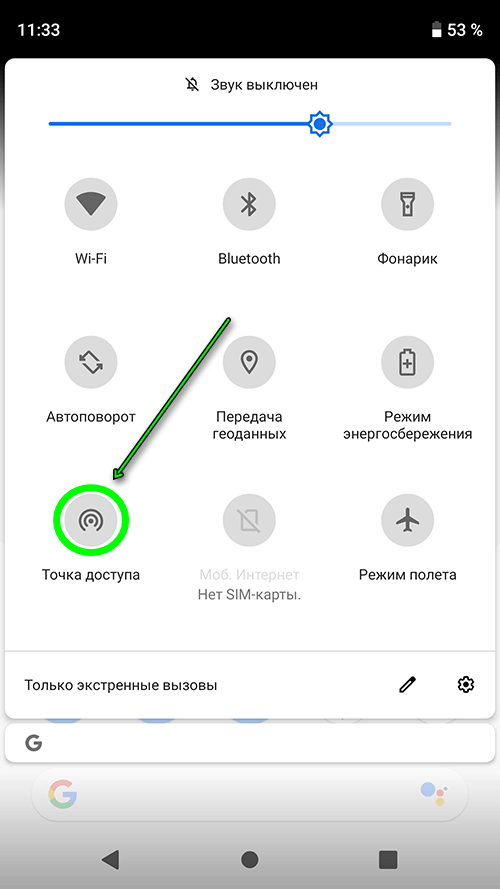
Или заходим в меню Настройки — Сеть и Интернет
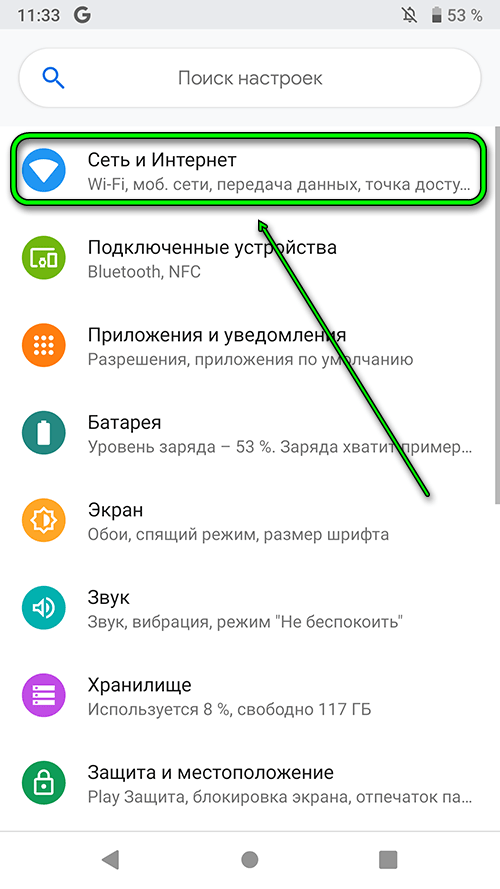
И затем в меню Точка доступа Wi-Fi. Также в это меню можно перейти удерживая на значке Точка доступа в шторке телефона
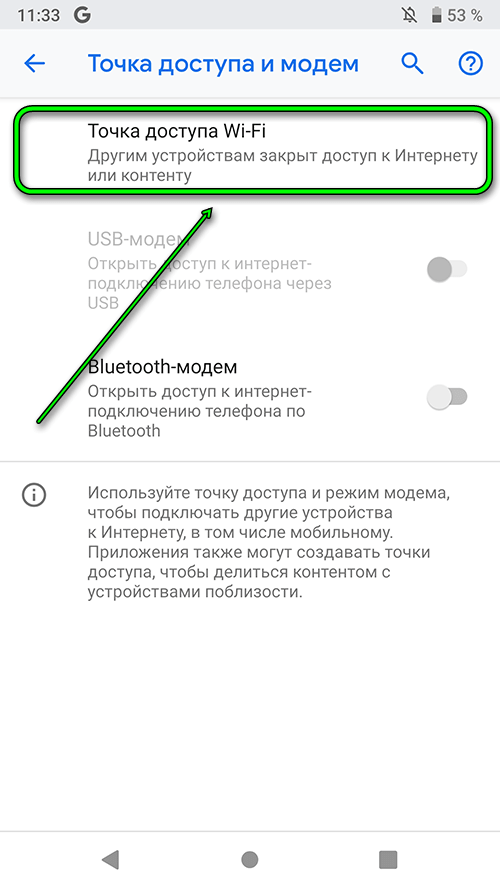
Включить режим Точка доступа, помимо через шторку телефона, можно также и через это меню, нажав на переключатель Включено. Развернем полностью меню нажав на Дополнительно.
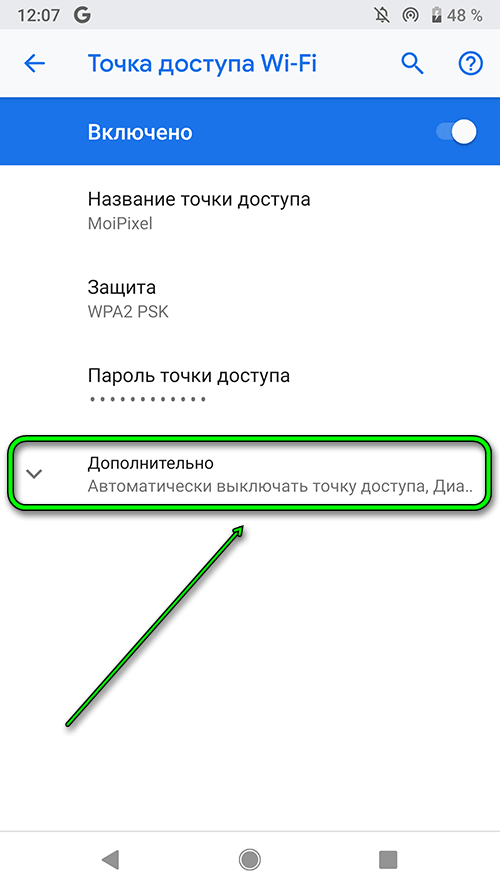
Рассмотрим каждый пункт Точки доступа Wi-Fi
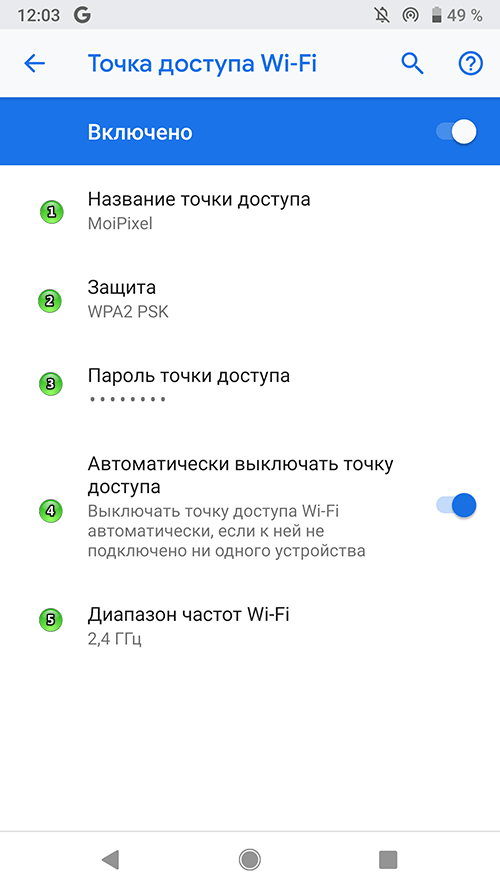
Можно сменить название точки доступа на любой другой.

По умолчанию и из соображений безопасности включена защита, т.е. при подключении к точке доступа необходимо будет указать пароль. Если мы доверяем всем устройствам, то защиту можно отключить переключившись на меню Нет.
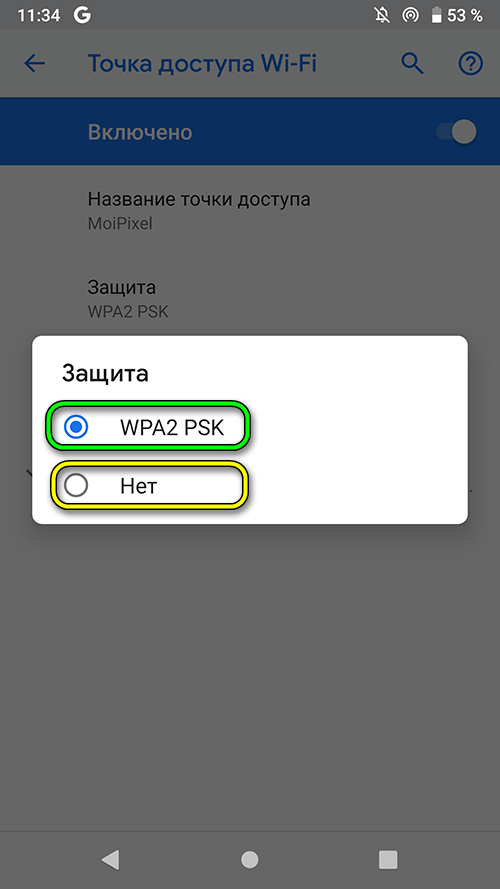
При отключении защиты меню ввода пароля исчезает.
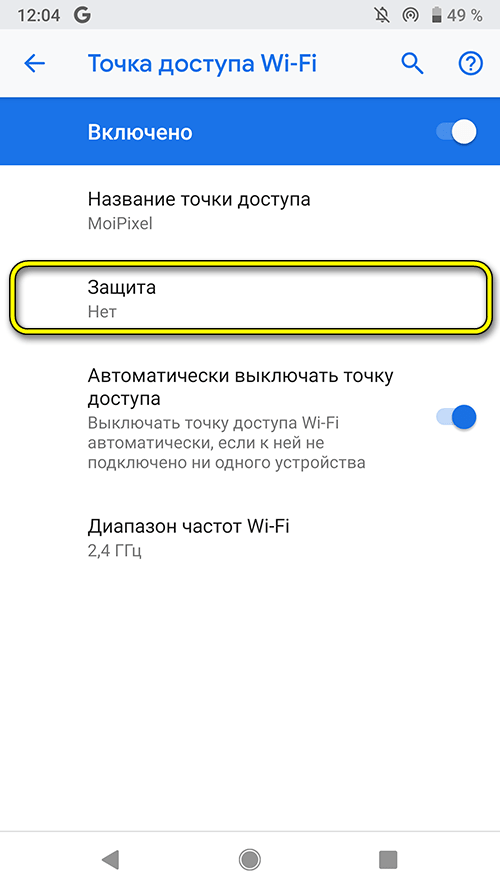
При включенной защите стоит сложный пароль. Его также можно изменить на более легкий и понятный.
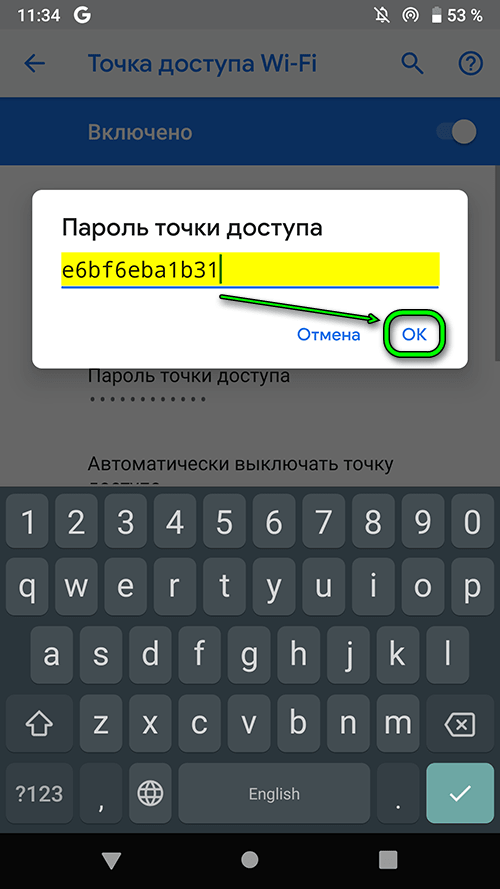
Также можно указать диапазон частот Wi-Fi на котором будет работать телефон в качестве точки доступа. По умолчанию стоит 2,4 ГГц. Эту частоту поддерживают все устройства, даже старые. При этот скорость передачи будет не более 144 МБит/сек. При подключении на частоте 5 ГГц скорость будет около 450 МБит/сек. Но это между устройствами. Скорость самого интернета будет зависеть от сети оператора.
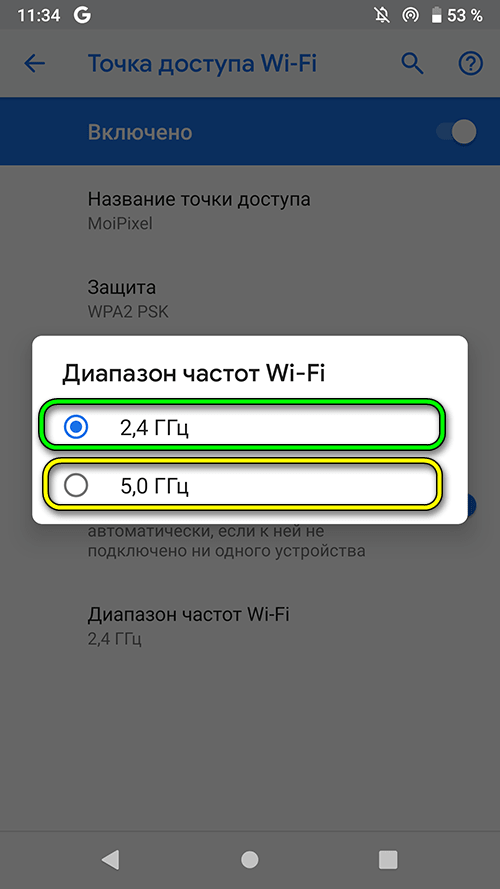
Теперь на любом устройстве включаем Wi-Fi и видим точку доступа с именем MoiPixel. Жмем на нее для подключения.
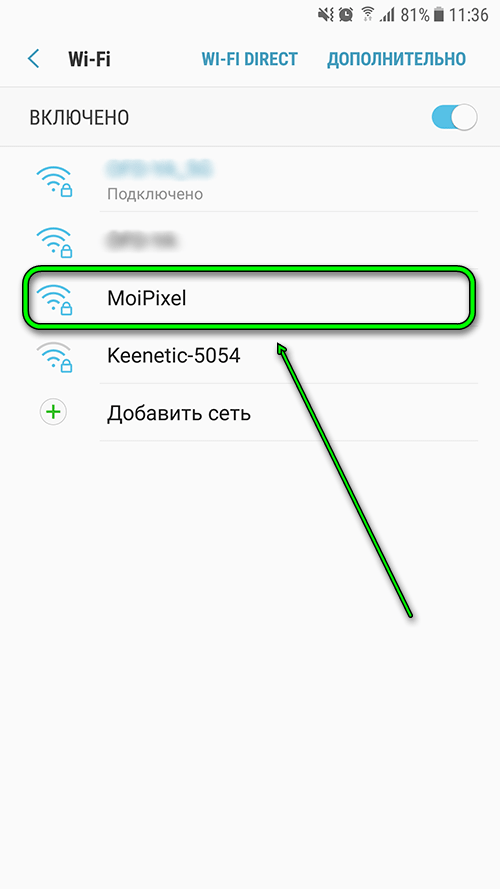
Указываем пароль, если точка доступа была настроена с защитой. И нажимаем Подключиться

Видим, что подключение есть. Проверяем, открыв какую-нибудь страничку в интернете через браузер.
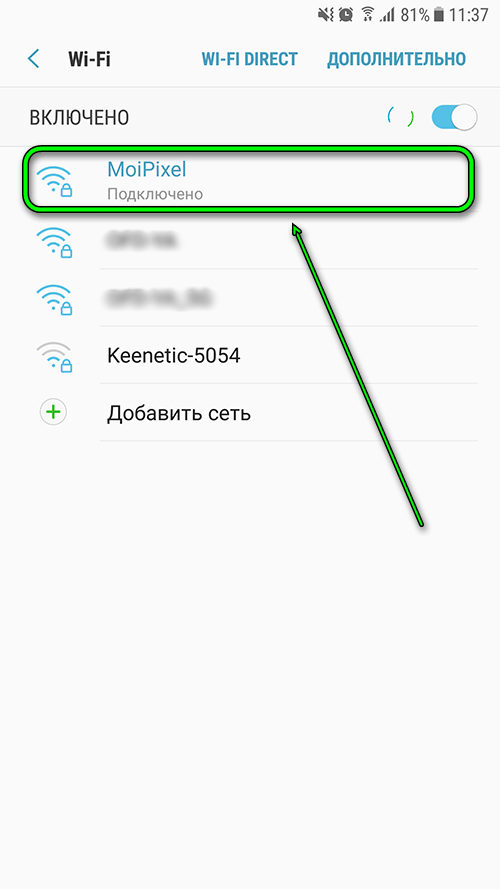
Можно, нажав на подключение, увидеть какие сетевые настройки получил телефон. Убрать и оставить галочку Подключаться автоматически или вообще забыть сеть нажав на кнопку Забыть.
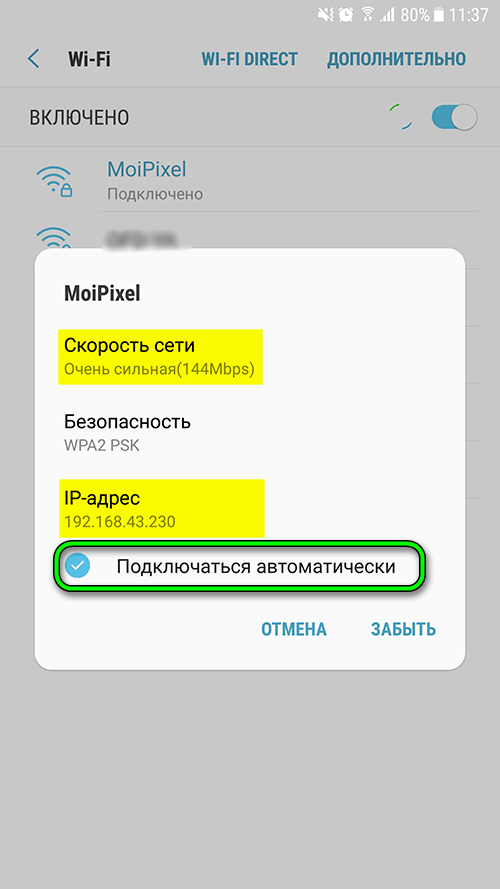
На телефоне который работает в качестве точки доступа можно увидеть количество подключенных устройств.
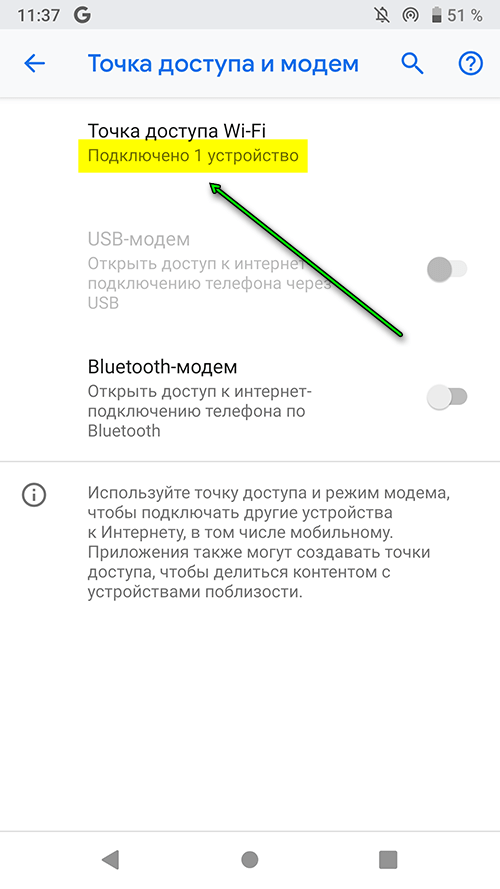
Также количество подключенных устройств к точке доступа можно увидеть и в шторке телефона.
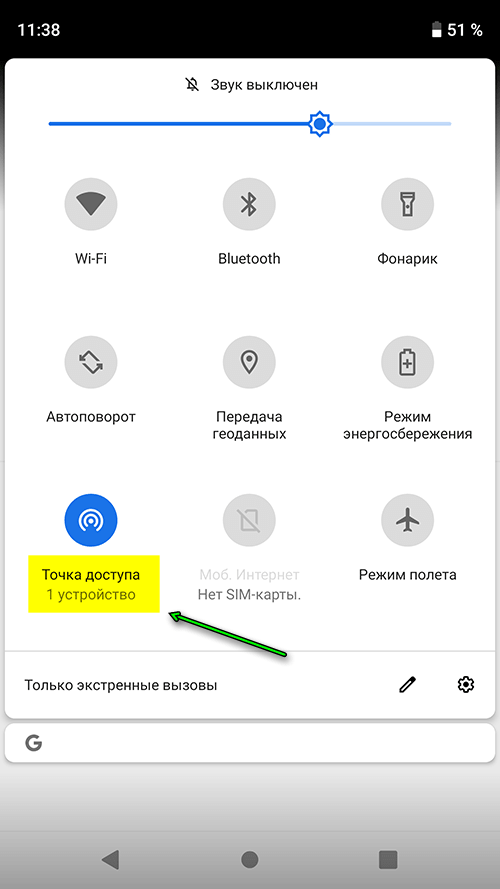
Важный момент: При настройке телефона в качестве точки доступа необходимо включить и мобильные данные, т.е. мобильный интернет. Иначе подключение к точке доступа будет, а интернет будет отсутствовать. Также необходимо убедиться, что тип сети мобильных данных указан как LTE, а не 2G (GSM), в противном случае скорость интернета будет маленькой и страницы будут долго загружаться. При включенной точке доступа режим Wi-Fi будет отключаться и наоборот, если при работающей точке доступа, Вы включите Wi-Fi, то отключиться и точка доступа и мобильный интернет.
